怎么给多台电脑同时安装软件
要给多台电脑同时安装软件的话,系统是win平台就只能加入Windows域管理来解决了。
域管理可以批量管理Windows 客户端,批量推送安装软件,补丁更新等。
再域管理的基础上用sccm软件能增强批量管理软件分发,批量安装操作系统。
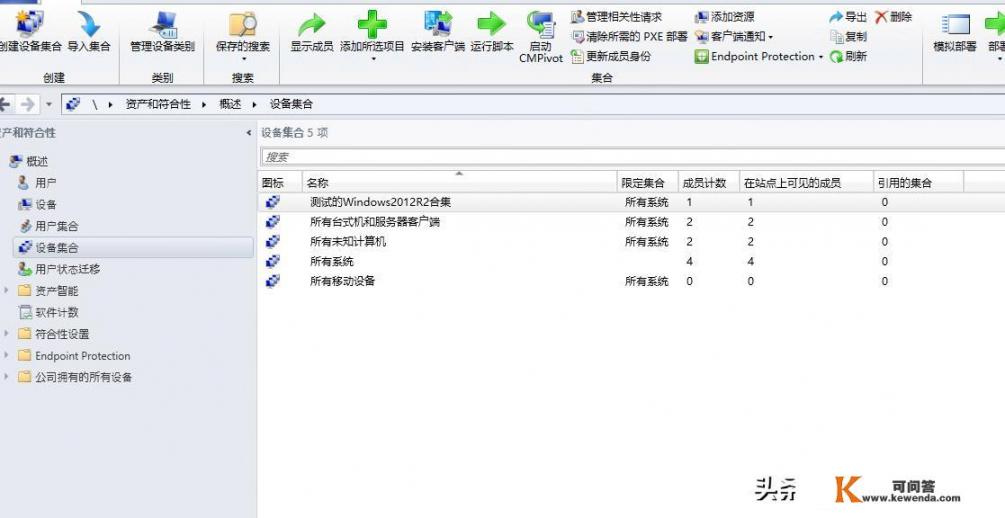
网络分发软件,或者用ghostserver文件执行!不过那个需要网卡支持。所以还是要用网络安装分发软件吧,软件分发管理作用实现程序的自动化部署,比如:补丁程序、应用程序,大大提高程序部署的效率,提升IT部门的工作水平,让IT管理者不再为大量的机械性、重复性的程序安装工作而浪费精力!功能描述选择菜单“规则设定→软件与补丁分发”,在计算机导航条里选中要进行此项操作的计算机或组,添加需要分发的软件和补丁。如下图所示:软件与补丁分发· 计算机或组名: 软件分发的对象· 描述名: 给所分发的软件或补丁起的名称· 安装程序路径: 在服务器存放补丁/软件的目录中选择需要分发的安装程序· 安装参数: 一些特定的补丁/软件所具有的安装参数,可空着· 补丁分发/软件分发: 系统补丁选择补丁分发,一般软件选择软件分发· 补丁代码: 系统补丁的代码(一般为KBXXXXXX,XXXXXX为6位数字,具体参见补丁名或者微软网站对于此补丁的描述)· 安装条件: 软件分发执行与否的判定条件(以控制台上安装的软件作为标准)。当客户机还没安装该项程序时,执行软件分发的命令,安装该软件;当客户机已经安装有该项程序时,则不再安装该软件· 操作系统: 针对客户机的操作系统· 安装时间: 安装的时段选择,也可空着,为即时安装利用工具生成可执行的安装AI包,实现无人参与的安装过程。实例描述:小李想在机房中的每台学生机上安装搜狗拼音输入法。他想通过凌波多媒体网络教室软件的文件分发功能,将搜狗五笔拼音输入法安装软件分发到所有的学生机,再通过远程运行功能,同时运行所有学生机中的安装程序,但是单击“下一步”等按钮继续安装进程或者修改程序安装路径等,需要逐一进行手工操作。机房中有60多台电脑,如果一台一台地手工设置,工作量太大!这种情况下,利用Ghost AI Snapshot,可轻松完成任务。准备Ghost AI Snapshot和多媒体教室软件。首先用Ghost AI Snapshot创建一个安装脚本。也就是说,要把安装向导和用户交互的产品序列号、用户名称、安装路径及安装类型等用户信息保存为一个文件。而多媒体教室软件(如凌波多媒体网络教室、红蜘蛛多媒体教室、四海网络教室等),一般的学校都有,可以利用其进行远程控制和机房管理。生成自动安装程序包大家知道,软件安装后系统一般在以下几个方面出现变化:软件安装后所在的文件夹、系统文件夹以及注册表。AI Snapshot可以分析系统的情况,并监视软件安装的全过程,通过比较软件安装前后系统的变化情况,生成后缀名为.cfg的文件,然后用AI Builder将它打包成可执行文件。把它拷贝到其他电脑上运行,就可以完成软件的全自动安装了。启动AI Snapshot,它首先要求读取你的系统,点击“选项”,选择要搜索的路径,为了减少读取的时间,我们可以只选那些因为应用程序的安装而可能引起变化的目录。我们要把搜狗拼音输入法安装在C:\Program Files下的相应目录中,所以这里选择“C:\”。最好给AI Snapshot选择一个临时工作目录,因为AI Snapshot创建的安装脚本及AI包都放在该目录中的相应文件夹下。在读取系统前,为了确保文件和注册表的变化是因应用程序的安装引起的,建议关闭前台和后台运行的所有程序(最理想的状态是计算机只安装了操作系统)。点击“下一步”,AI Snapshot开始读取文件系统及注册表。读取完成后选择要监视的安装程序(即Setup.exe文件),点击“监视”,搜狗拼音输入法安装向导启动,按照常规的方法依次选择安装路径、选择安装类型及程序文件等信息,点击“下一步”安装。完成后,在AI Snapshot中为将要生成的安装脚本及AI包指定名称(当然也可以使用默认的名称),并点击“比较”,AI Snapshot再次读取系统并比较文件和注册表的变化。当出现“恭喜您”的对话框时,说明AI Snapshot已把比较结果保存为安装脚本了。点击“确定”,AI Snapshot准备生成AI包。我们可以直接点击“生成”自动生成一个AI包,也可以点击“修改”,根据自己的需要先修改安装脚本,然后再生成AI包。因为AI包不会为自动复制的应用程序添加卸载命令,所以在下面我们修改搜狗输入法的安装脚本,为AI包增加一个卸载命令。点击图中的“修改”,AI Snapshot会调用AI Builder打开该安装脚本,在左窗格展开BASE INSTALLATION,选择UnInstall,在右边窗格中选择“添加”按钮,一个卸载命令就添加在屏幕右边窗格中的安装脚本中了,用鼠标在代码区选中刚添加的代码行,如果需要的话可以在窗格中修改卸载命令的名称为“卸载搜狗输入法”,点击“修改”。最后,点击工具栏上的“生成”按钮,一个可执行的AI包就生成了(图)。远程命令与自动安装在使用多媒体教室软件的远程命令之前,你需要把包含以上程序包的文件夹共享,然后在教师机上运行多媒体教室软件的教师端程序。以凌波多媒体网络教室为例,选中所有学生机,启动执行命令,在弹出的窗口中点击“新建”,在新窗口中输入名称,然后点击“程序”按钮,选择“网上邻居”找到共享文件夹中的程序包,保存后执行这个命令。这样所有的学生机都开始了自动安装过程,无需你进行任何干预
word合并域怎么批量插入
Word中使用合并域(Mail Merge)批量插入内容非常方便,以下是具体步骤:
1. 准备数据源。首先,您需要准备一个Excel或Access等数据库文件作为数据源,其中包含要插入到Word文档中的内容。确保数据源文件中的每一列都有一个唯一的标题,例如“姓名”、“地址”、“电话”等。
2. 打开Word文档。在Word中打开您要插入内容的文档。
3. 插入合并域。在“邮件ings”选项卡中,单击“开始邮件合并”按钮,然后选择“信封”、“标签”或“电子邮件”等选项,以根据您的需求选择不同的合并文档类型。在打开的合并文档中,单击“插入合并域”按钮,选择要插入的域,例如“姓名”、“地址”或“电话”等。
4. 连接到数据源。在“邮件ings”选项卡中,单击“选择收件人”按钮,选择“使用现有列表”选项,并找到您准备的数据源文件。选择文件后,Word将会自动连接到数据源文件。
5. 预览合并结果。在“邮件ings”选项卡中,单击“预览结果”按钮,可以查看每一行数据的合并结果。如果需要调整格式,可以单击“更多项”,然后选择“格式化”,对文本进行格式化。
6. 完成邮件合并。在预览结果窗格中,单击“完成并合并”按钮,然后选择“打印文档”、“电子邮件”或“新建文档”,以将合并结果输出到不同的格式中。
以上是Word中使用合并域批量插入内容的具体步骤,希望对您有帮助。
在 Word 中,您可以使用“邮件合并”功能来批量插入域代码,并将其应用到多个文档中。以下是具体的操作步骤:
1. 将需要合并的文档保存为单独的 Word 文件,确保每个文件都包含相同的数据域和格式。
2. 打开新文档,在需要插入域的位置输入一个代表域的标识符(如“[Field]”等)。
3. 从“邮件ings”选项卡中选择“开始邮件合并”->“步骤1:选择文档类型”,然后选择“电子邮件消息”。
4. 在“撰写电子邮件”对话框中,单击“收件人列表”按钮,然后选择需要合并的文档文件。
5. 在“撰写电子邮件”对话框中,单击“插入合并域”按钮,在弹出的菜单中选择需要插入的域类型。
6. 选择所需的域属性和格式,然后单击“插入”按钮即可在当前文档中插入域代码和相应的值。
7. 在“撰写电子邮件”对话框中,单击“预览结果”按钮,预览合并后的文档效果。
8. 如果需要将合并结果保存为单独的文件,则可以选择“结束邮件合并”->“编辑单个文档”,在弹出的“合并文档”对话框中选择“文件类型”和“文件名”,然后单击“保存”按钮即可。
